윈도우 사용하다 보면 사용자에 맞게 보안 정책을 수정할 필요로 할 때가 있습니다. 이 보안 정책은 로컬 보안 정책 (secpol.msc) 혹은 로컬 그룹 정책(gpedit.msc) 에서 편집할 수 있는데요. 문제는 윈도우 홈 에디션 에서는 이 기능을 제공하고 있지 않습니다.
그렇다고 손가락만 쪽쪽 빨고 있어야 하느냐. 그것은 아닙니다.
제가 오늘 소개해 드리는 2가지 방법으로 사용자가 임의로 로컬 보안 정책을 설치할 수 있습니다.
BAT 배치 파일을 이용한 “로컬 그룹 정책 편집기” 임의 설치
첫 번째 방법으로 BAT 배치 파일을 이용한 설치 방법입니다. 이 방법을 통한 해결을 우선적으로 적용하시는 것을 추천 드리며, 만약 이 방법으로도 안된다면 다음 챕터의 방법을 시도해 보시기 바랍니다.
설치 방법은 간단합니다. 아래의 BAT 파일을 다운로드 받아 “관리자 권한“으로 실행 하기만 하면 됩니다. 참고로 이 방법은 윈도우 홈 11버전과 10 버전 모두 사용 가능합니다.
만약 위의 링크 파일이 바이러스로 다운로드 받기가 부담스럽다면 아래의 글을 복사하셔서 메모장으로 BAT 파일을 만드시기 바랍니다.
@echo off
pushd "%~dp0"
dir /b %SystemRoot%\servicing\Packages\Microsoft-Windows-GroupPolicy-ClientExtensions-Package~3*.mum >List.txt
dir /b %SystemRoot%\servicing\Packages\Microsoft-Windows-GroupPolicy-ClientTools-Package~3*.mum >>List.txt
for /f %%i in ('findstr /i . List.txt 2^>nul') do dism /online /norestart /add-package:"%SystemRoot%\servicing\Packages\%%i"
pause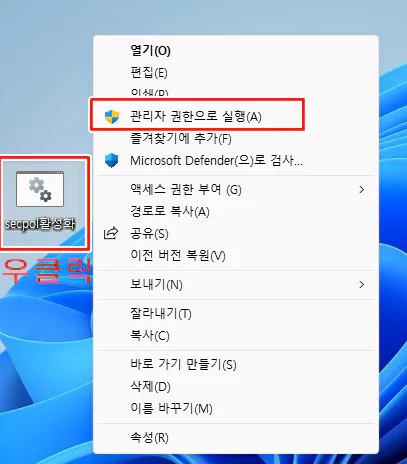
다운로드 받은 ZIP파일을 압축을 풀고 secpol활성화.bat 파일을 관리자 모드로 실행 합니다.
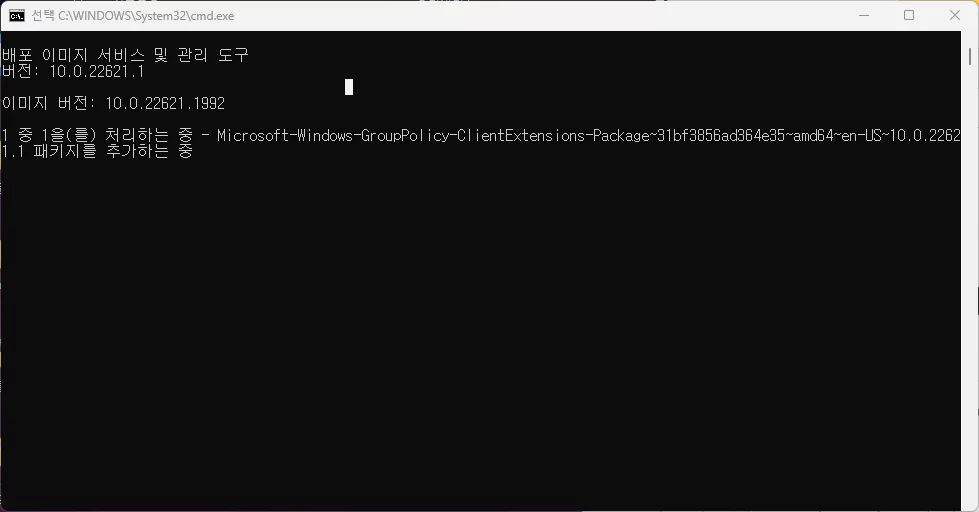
딱히 뭐 물어보지 않고 설치가 진행됩니다.
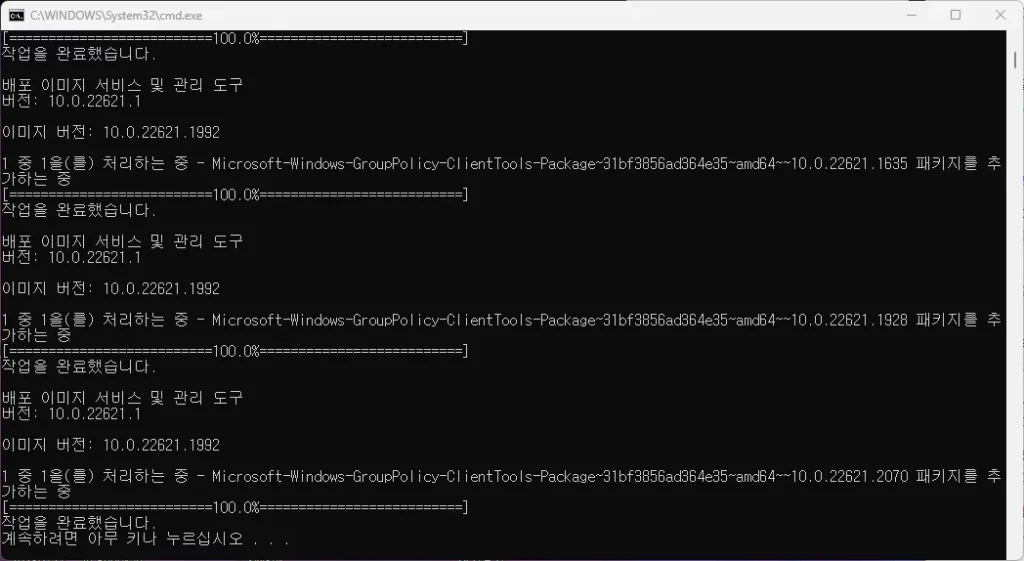
4가지 항목을 설치 완료 하면 끝입니다. 시간 오래 걸리지 않습니다. 설치 완료되었다면 X 표시를 눌러 명령 프롬프트 창을 닫아줍니다.
변경사항 적용 위해 재부팅 합니다.
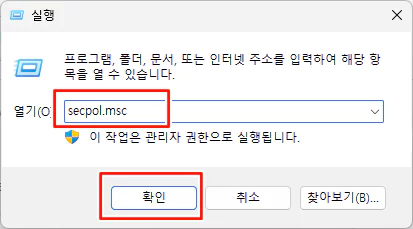
재부팅 후 이제 다시 “WIN키 + R” 을 눌러 “실행” 창을 띄우고 gpedit.msc 또는 secpol.msc 을 실행시켜 봅시다. 성공적으로 설치 되었다면 이제 윈도우 홈 에서도 “로컬 그룹 정책 편집기”, “로컬 보안 정책” 창이 뜰 겁니다.
그래도 로컬 보안 정책 페이지가 실행이 안된다면 아래 방법을 시도해 보세요.
“윈도우 홈”에 별도의 프로그램으로 설치하기
이 방법은 윈도우 홈 버전에 별도의 프로그램을 설치하여 로컬 보안 정책을 활성화 하는 방법입니다.
아래의 파일을 다운로드 하여 압축을 풀어주세요.
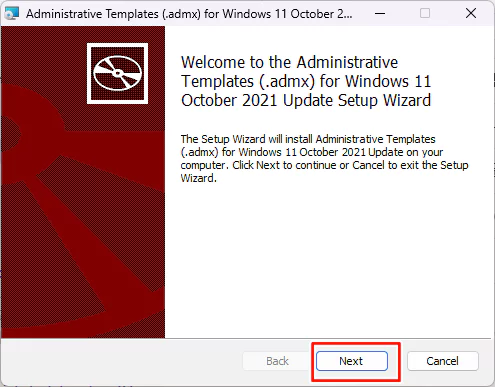
여느 설치때처럼 무한 Next 하겠습니다. 딱히 뭐 할건 없습니다.
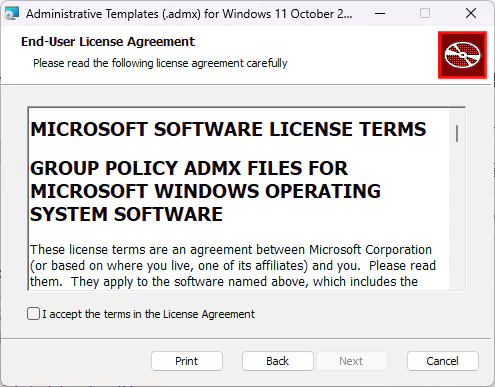
사용자의 99%가 단 한 줄도 읽지 않는다는 라이선스 계약서.
1초 이내로 네모 박스 체크하고 넥스트 합니다.
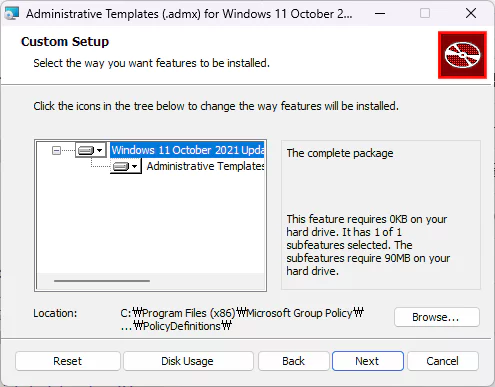
넥스트는 사랑입니다.
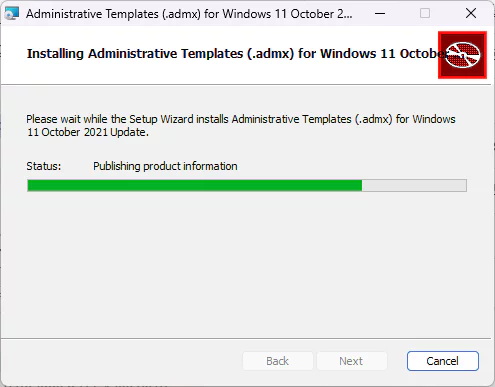
설치중.. (이런 귀찮은거 하지 않으려면 그냥 윈도우 홈 말고 프로 설치하세요..;)
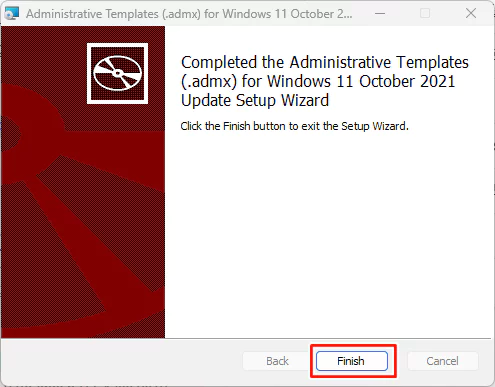
설치가 완료되었습니다. Finish 버튼을 눌러 설치 과정을 완료 합니다.
그 다음에
C:\Windows\SysWOW64 폴더의 gpedit.msc 파일을
C:\Windows\System32 폴더로 복사 합니다.
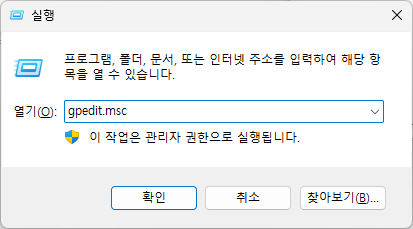
모든 설정이 완료되었습니다. 이제 Win+R 실행 창을 띄워 “gpedit.msc” 실행해 보도록 하겠습니다. gpedit는 로컬 그룹 정책 에디터입니다. 로컬 보안 정책 (secpol.msc) 을 포함하고 있습니다.
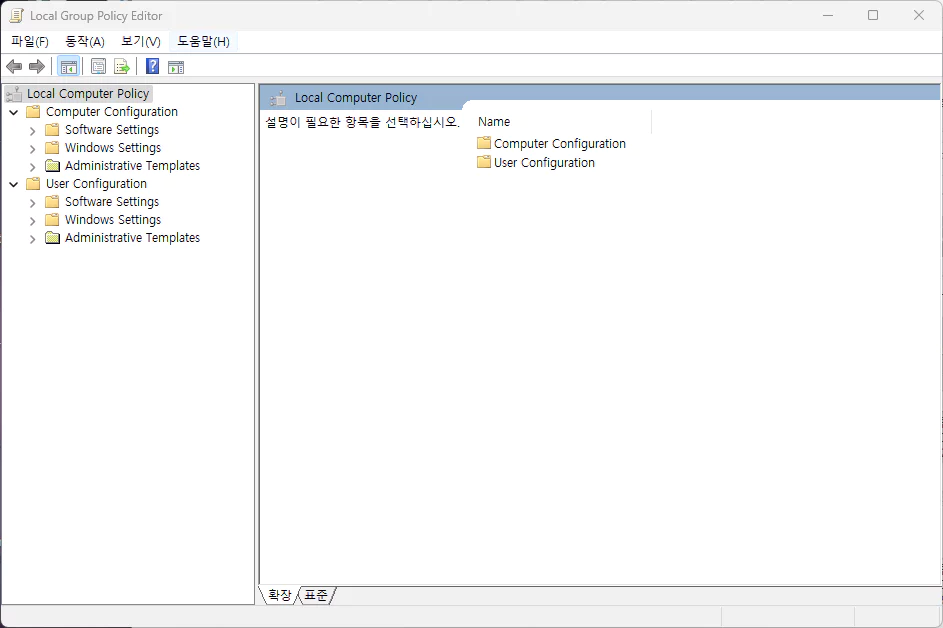
로컬 그룹 정책 편집기가 떳습니다. 윈도우 홈 언어팩 상관없이 영문으로만 프로그램이 실행됩니다. 이 방법의 단점이긴 하지만 괜찮습니다.
큰 껍데기만 영문이지 안의 내용물은 한글입니다. 영어 울렁은 잠시 접어두셔도 좋습니다.
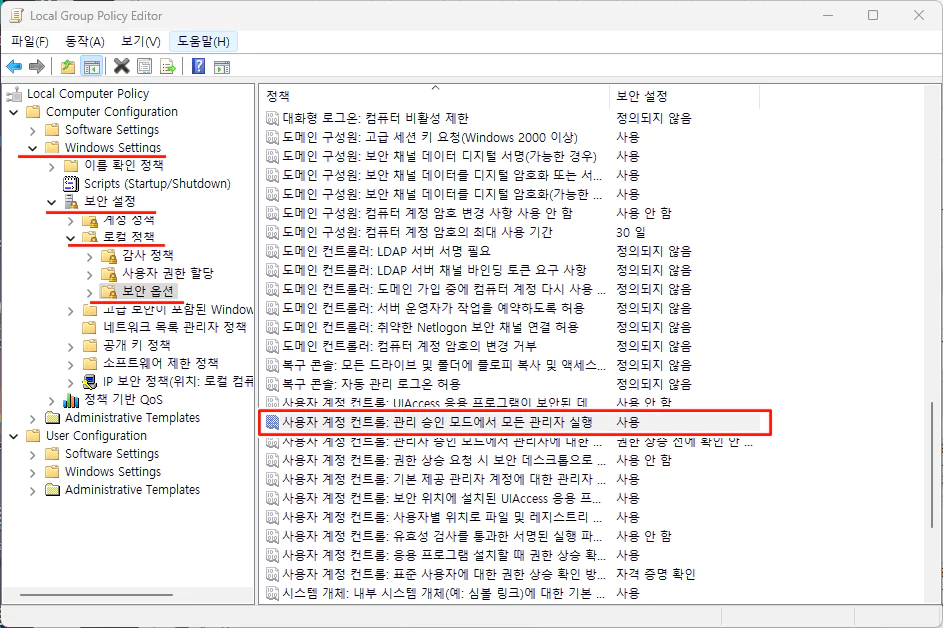
네 걱정하지 마세요. 다시 한번 말씀 드리지만 내용물은 한글입니다.
Windows Settings -> 보안 설정 -> 로컬 정책 -> 보안 옵션
이 옵션으로 들어가면 이제 윈도우 홈 버전에서도 로컬 보안 정책 관련 옵션들을 수정할 수 있습니다.
수고 많으셨습니다.
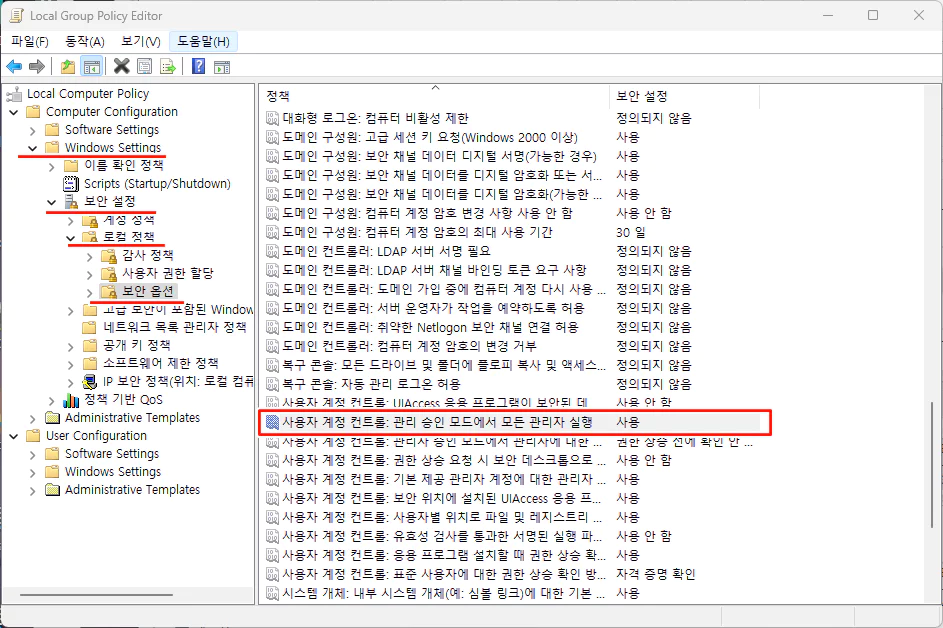
1 thought on “윈도우 홈 – 로컬 그룹 정책 편집기 (로컬 보안 정책) 실행 안됨 해결”